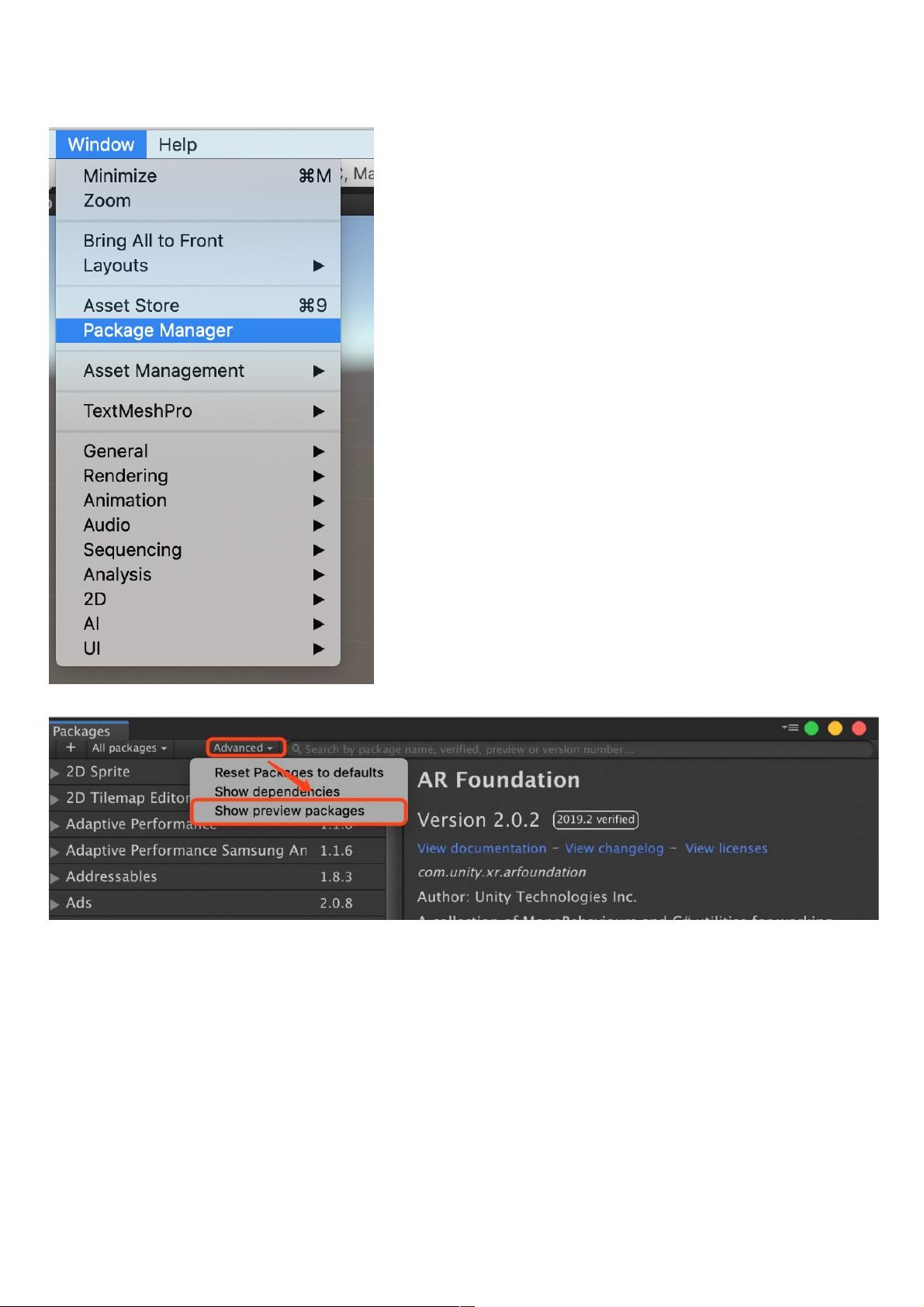Unity ARFoundation与ARCore Android环境配置教程
132 浏览量
更新于2024-08-30
收藏 699KB PDF 举报
"ARFoundation快速入门教程,主要聚焦在Android平台的环境配置,包括Unity中的插件导入和开发环境设置。"
在Unity中开发增强现实(AR)应用时,ARFoundation是一个重要的框架,它提供了跨平台的AR支持,使得开发者能够轻松地在iOS和Android上构建AR体验。本教程主要介绍了在Unity中配置ARFoundation以用于Android开发的步骤。
首先,进行插件的导入。在Unity编辑器中,通过菜单栏选择`Window` -> `Package Manager`来打开包管理器。由于某些插件默认可能不会显示,需要进一步操作来显示预览版本的包。点击`Advanced`,然后选择`Show preview packages`,这将显示所有包含预览版本的插件。接下来,找到`AR Foundation`包,点击`Install`来安装。AR Foundation是Unity提供的基础AR框架,它包含了实现AR所需的基本组件和服务。根据项目需求,可以选择不同的版本进行安装。
紧接着,安装与ARFoundation配套的特定于平台的插件,即`AR Core XR Plugin`。AR Core是Google提供的一个AR开发平台,它为Android设备提供了跟踪和理解真实世界的能力。同样在包管理器中找到`AR Core XR Plugin`并点击`Install`。同样地,根据项目的兼容性需求,可以选择合适的AR Core版本。
完成插件安装后,需要设置Unity的开发环境。进入`File` -> `Build Settings...`来打开发布设置窗口。在这个窗口中,你需要将目标平台切换到`Android`,这意味着你将在Android设备上运行你的AR应用。切换平台后,点击窗口底部的`Player Settings`按钮,这会打开一个新窗口,允许你配置与Android平台相关的具体设置。
在`Player Settings`中,你将看到多个选项卡,如`Identity`、`Other Settings`、`XR Settings`等。在`XR Settings`中,确保已启用`Virtual Reality Supported`,并添加`ARCore Supported`作为虚拟现实SDK。这样Unity就知道你需要使用AR Core来处理AR功能。此外,可能还需要在`Other Settings`或`Publishing Settings`中配置其他项目,如版本号、图标、权限等,以确保应用能够正确运行并符合Google Play商店的要求。
在所有设置完成后,保存并构建你的项目。Unity会生成一个适用于Android设备的APK文件,你可以将其安装在Android设备上进行测试。记得在实际设备上进行测试,因为模拟器可能无法提供准确的AR体验。
配置Unity中的ARFoundation和AR Core环境涉及导入必要的插件以及调整项目设置,这些步骤对于在Android平台上开发AR应用至关重要。通过遵循这个教程,开发者可以快速入门并开始构建他们的第一个AR项目。
275 浏览量
2021-10-09 上传
2018-11-26 上传
点击了解资源详情
点击了解资源详情
点击了解资源详情
点击了解资源详情
点击了解资源详情
weixin_38529436
- 粉丝: 3
- 资源: 998
最新资源
- SimpleAdminBundle:使用 KISS 原则提供 Simple Admin
- 传感技术参考资料
- 6求职简历-word-文件-简历模版免费分享-应届生-高颜值简历模版-个人简历模版-简约大气-大学生在校生-求职-实习
- aiocoap:Python CoAP库
- 265个音频功放电路图(PDF版).zip
- msgpack-json:用于转换msgpack <=> json的Web API
- castigate:滥用 RubyRails 项目的每个修订版
- sidkiblawi.github.io:个人网站
- react-popup-yt
- zeta:CNCU的工具
- OAuth-2.0-framework-
- MYSQL学习笔记,代码演示.zip
- VC++产生程序序列号
- audio_thingy
- FlightsProject:航班管理系统允许公司(航空公司)为航班做广告,客户可以以优惠的价格选择最适合自己的航班
- gravity-forms-to-zendesk-ticket:Gravity Forms to Zendesk Ticket 是一个简单的 Wordpress functions.php 过滤器,用于将 Gravity Forms 字段传递给 Zendesk 票证,包括附件。 它利用 Zendesk v2 API、PHP 和 cURL